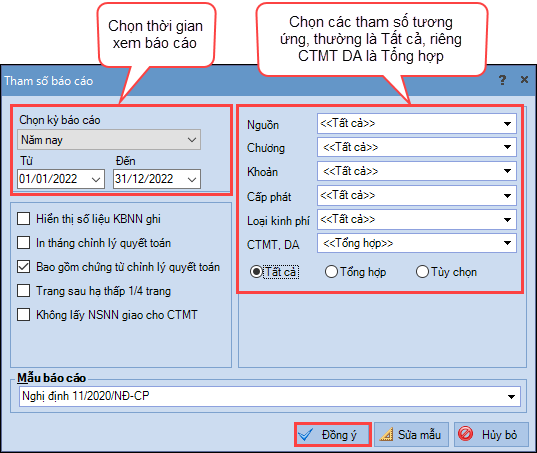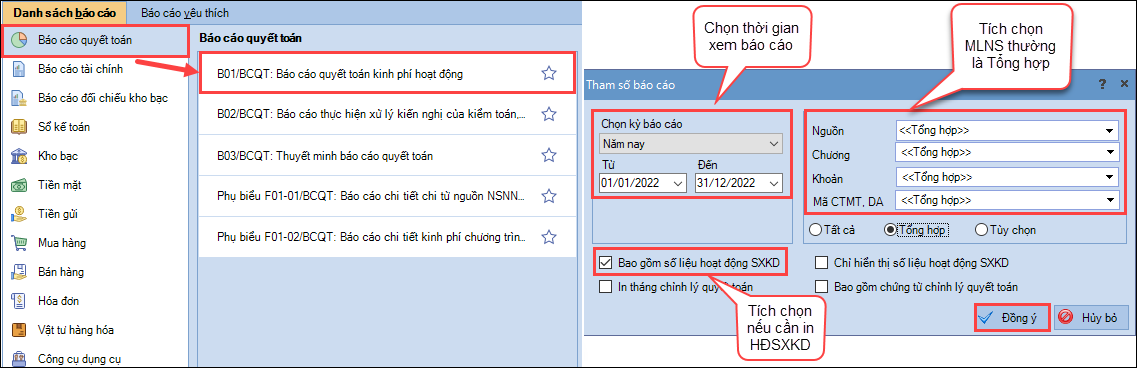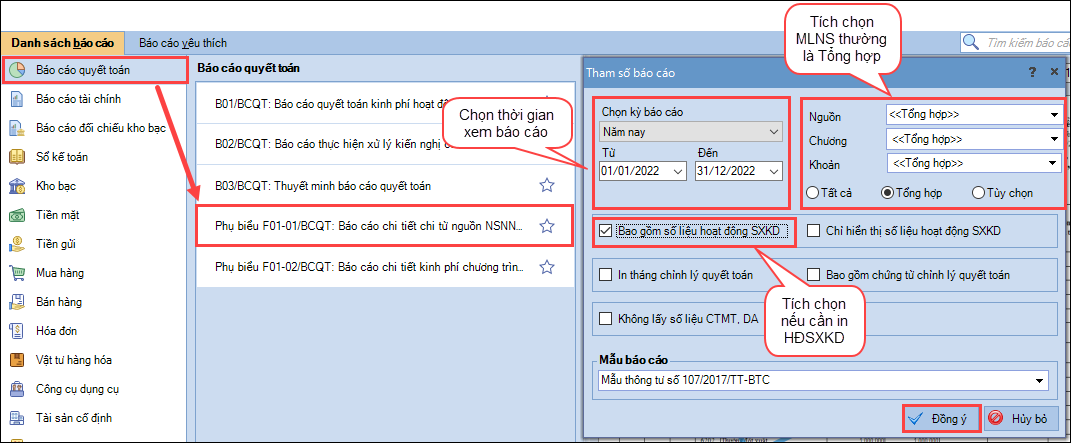Giúp đơn vị in được các báo cáo trên phần mềm MISA Mimosa 2022
1. Chọn menu Báo cáo, chọn báo cáo cần in. Ví dụ chọn Mẫu số 01a-SDKP/ĐVDT: Bảng đối chiếu dự toán kinh phí ngân sách tại Kho bạc.
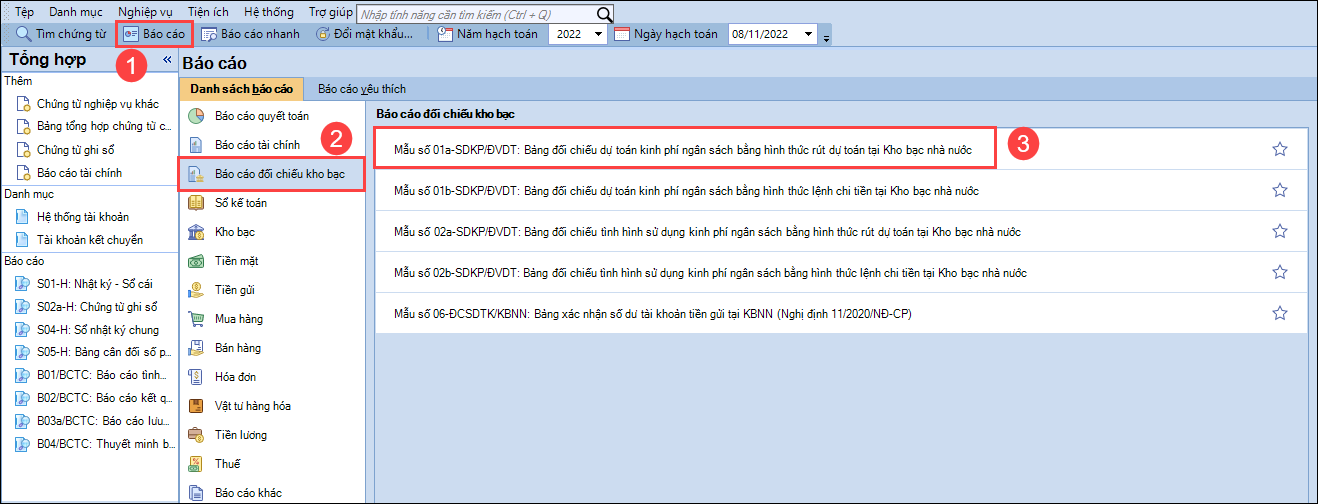
2. Chọn tham số in báo cáo phù hợp
- Chọn kỳ báo cáo: có thể chọn từng tháng, quý, năm theo nhu cầu in của đơn vị.
- Chọn các tham số: Nguồn, Chương, Khoản, Cấp phát, CTMT, Dự án, Loại kinh phí.
- Nếu tích chọn vào Tất cả thì in báo cáo sẽ hiển thị đầy đủ các tham số trên. Ví dụ bạn cần in báo cáo tách riêng số liệu nguồn 12, nguồn 13 thì chọn tham số báo cáo là Tất cả
- Nếu tích chọn Tổng hợp thì in báo cáo tổng hợp và không quan tâm đến các tham số trên.
- Nếu tích chọn Tuỳ chọn thì anh/chị chọn các tham số theo nhu cầu in của đơn vị.
- Lưu ý: Với 1 số báo cáo có tham số CTMT, Dự án để báo cáo lên đúng số liệu thì nên chọn CTMT, Dự án là Tổng hợp.
- Tích chọn in tháng chỉnh lý quyết toán để xem riêng tháng chỉnh lý hoặc in báo cáo Bao gồm chứng từ chỉnh lý quyết toán theo nhu cầu của đơn vị
3. Nhấn Đồng ý.
4. Một số báo cáo thường sử dụng
Nhấn chuột trái vào dấu + để xem chi tiết